


رفع مشکل نصب نشدن بسته نصبی قالب بر روی وردپرس
با مطالعه این مقاله میتوانید به حل یکی از مشکلات رایج در سایتهای وردپرسی « نصب نشدن بسته نصبی قالب بر روی وردپرس » دست پیدا کنید.
برای این منظور تنها کاری که باید انجام دهید، این است که دستور العملهای گفته شده در این مقاله را به صورت مو به مو بررسی نمایید.
سلام بر دنبال کنندگان سایت برترآموز، ما اومدیم با یک مقاله بسیار جذاب و کاربردی در حوزه آموزش وردپرس. معمولا کسانی که به تازگی با حوزه وب آشنا میشوند، اولین گزینه آن ها راه اندازی یک سایت وردپرسی میباشد. با توجه به این موضوع در این مسیر مشکلات گوناگونی را تجربه خواهند کرد. دلیل این موضوع نیز عدم توجه به جزئیات بسیار ساده میباشد. معمولا یکی از رایجترین مشکلات آن ها « نصب نشدن بسته نصبی قالب بر روی وردپرس » میباشد. زمانی که شما این چالش را بتوانید حل کنید، مشکل نصب نشدن افزونهها را نیز به سادگی حل خواهید کرد.
نکته بعدی که باید به آن توجه نمایید، داشتن یک دانش مناسب در حوزه سئو میباشد. چرا که در برخی مواقع چالش و مشکل اصلی شما مربوط به قالب وردپرسی سایت شما نیست، بلکه چالش و مشکل اصلی شما مربوط به سئو سایت شما است. با توجه به همین موضوع بهتر است در کنار آموزش وردپرس به آموزش سئو نیز بپردازید. در این صورت اطمینان خواهید داشت که سایت شما از هر جهتی بهترین عملکرد را خواهد داشت. در این مسیر سایت برترآموز نیز تمام نکات مورد نیاز شما را در بخش وبلاگ خود به شما آموزش خواهد داد. بنابراین به شما پیشنهاد میکنیم که به صورت روزانه به این بخش سر بزنید و تمام تلاش خود را به کار گیرید تا از اطلاعات رایگان این بخش به بهترین شکل ممکن استفاده نمایید.
آموزش رفع خطا در نصب قالب وردپرس
معمولا زمانی که افراد افزونههای وردپرسی و یا قالب وردپرسی سایت خود را به روز رسانی میکنند، دچار خطای نصب قالب وردپرس میشوند. نکات مطرح شده در این مقاله میتواند برای رفع این خطا مورد استفاده قرار گیرد. از طرفی در برخی مواقع افراد سرویسهای MYSQL و mariadb خود را به روز رسانی میکنند و مجدد با خطای « نصب نشدن بسته نصبی قالب بر روی وردپرس » روبرو میشوند. برای حل این چالش نیز میتوان از نکات گفته شده در این مقاله استفاده کرد.
اولین راهکار برای حل مشکل نصب نشدن بسته نصبی قالب بر روی وردپرس
زمانی که در حال نصب بسته جدید قالب خود میباشید، لازم است که اطلاعات مربوط با دیتا بیس خود را وارد نمایید. معمولا نحوه وارد کردن اطلاعات در این بخش بسیار مهم است و میتواند گاها برای افراد دردسر ساز شود. البته این روش برای قالبها جواب میدهد و بستگی به ورژن قالب وردپرسی و گاها هماهنگی آن با هاست شما دارد. برای این کار لازم است که در بخش Option به دنبال گزینه Legacy بگردید و سپس گزینه « Enable legacy collection fallback support for unknown collection types » فعال نمایید. معمولا در اولین گزینه در این بخش مربوط به همین تنظیمات خواهد بود.
بعد از انتخاب این گزینه روی گزینه « Test Data base » کیلک نمایید و اجازه دهید که اعتبار سنجی دیتا بیس شما به صورت خودکار انجام شود. در پایین این صفحه معمولا دو گزینه وجود دارد و باید هر دو گزینه آن به رنگ سبز رنگ تغییر کنید. اولین گزینه مربوط به Requirements میباشد و در مقابل آن گزینه « Pass » قرار خواهد داشت. دومین گزینه نیز مربوط به Notices است و مربوط به گزینه « Good » خواهد بود. در صورتی که هر گزینه دیگر و یا عبارت دیگری در این بخش برای شما نمایش داده شود، این موضوع به این معنی است که بخشی از این اطلاعات به درستی وارد نشده است.
در صورتی که این مرحله مورد قبول نباشد معمولا دو گزینه متفاوت به شما نمایش خواهد داد. « Fail » و « error » به معنی اعتبار سنجی ناموفق در این بخش میباشد. البته توجه نمایید که هنوز برای « نصب نشدن بسته نصبی قالب بر روی وردپرس » یک راه حل متفاوت وجود دارد که میتوانید از آن بهرهمند شوید.
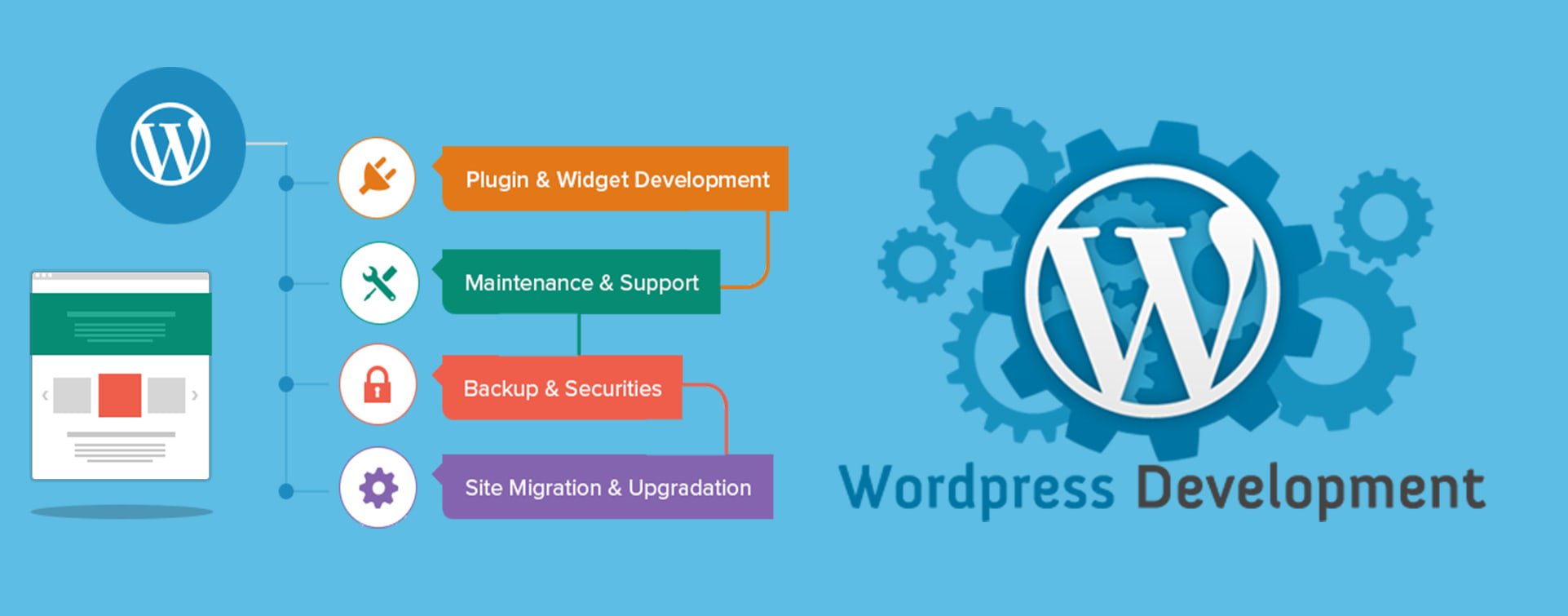
راه حل دوم برای نصب نشدن بسته نصبی قالب بر روی وردپرس
زمانی که شما تمام تنظیمات بخش قبل را انجام دادید و گزینه Next برای شما فعال نشد، میتوانید با یک سری تنظیمات جدید بدون اعتبار سنجی به نصب قالب خود اقدام نمایید. البته دقت نمایید که قالب شما با زیرساخت سایت شما هماهنگی داشته باشد. در غیر این صورت ممکن است که این تنظیمات نیز برای شما کاربردی نباشد. البته برای این موضوع نیز چندین راه حل وجود دارد که در بخشهای بعدی به صورت ویژه به آن اشاره خواهیم کرد.
برای این منظور لازم است که به مسیر نصب، بسته مورد نظر خود در هاست مراجعه کنید و به دنبال یک پوشه تحت عنوان dup-installer مراجعه نمایید. درون این پوشه دنبال فایلی تحت عنوان dup-archive بگردید و سپس روی آن کلیک راست نمایید. در منو باز شده به دنبال گزینه Edit بگردید و آن را انتخاب نمایید. حال برای شما یک صفحه جدید باز میشود. در بخشهای قبلی ما متوجه شدیم که ایراد نصب نشدن بسته قالب بر روی وردپرس به دلیل عدم هماهنگی و تایید اطلاعات دیتا بیس سایت میباشد. حال برای حل این موضوع از کلیدهای ترکیبی Ctrl + f8 را بگیرید. اطلاعات صفحه شما تغییر خواهد کرد و شما باید به دنبال عبارت « Utf8 » بگردید.
حال این عبارت را پاک کنید و عبارتی که در این بخش برای شما قرار داده شده است، را به صورت دقیق قرار دهید. “utf8_general_ci” دقت کنید که هر کاراکتر آن مهم است و شما نباید در این بخش هیچ تغییر را ثبت کنید. در پایان این مرحله شما باید تغییرات جدید را ذخیره کنید. حال شما باید مجدد به صفحه قبلی خود باز گردید و فایل دیتا بیس خود را بررسی کنید. برای این منظور روی عبارت « Test Data base » کلیک نمایید، تا مشکل آن حل شود. در صورتی که همچنان این مشکل برای شما حل نشده است، میتوانید مرحله اول را تکرار کنید و مجدد آن را بررسی نمایید، در اکثر مواقع شما مشکل شما حل خواهد شد. در صورتی که مشکل شما برقرار است میتوانید از پشتیبانی قالب جدید خود استفاده نمایید تا چالش اصلی شما حل شود.
آموزش رفع مشکل نصب نشدن افزونه ها در قالب جدید ورد پرس
در برخی مواقع شما بعد از حل کردن چالش « نصب نشدن بسته نصبی قالب بر روی وردپرس » با مشکل نصب نشدن افزونه ها در قالب جدید وردپرس مواجه خواهید شد. شاید فکر کنید که مشکل از مراحل نصب و یا آموزههای قبلی میباشد. اما باید به شما بگوییم که اشتباه فکر میکنید. چرا که امروزه برخی از مراکزی اقدام به فروش افزونه میکنند، اطلاعات جدیدی را در این فایل قرار میدهند. برای حل این چالش لازم است که مراحل گفته شده در این بخش را به صورت مو به مو اجرا کنید تا چالش شما حل شود. در برخی از سایتها نصب افزونههای جدید موضوعی غیر قابل انکار است. به عنوان سایتهایی که در حوزه آموزش زبان انگلیسی کار میکنند، با این چالشهای بسیار مواجه میشوند.
مرحله اول
معمولا بعد از دریافت فایل افزونه لازم است که آن را در هاست خود نصب نمایید. برای این منظور نیز تمامی مراحل را به صورت گفته شده در این بخش دنبال کنید. در ابتداء به هاست خود مراجعه نمایید و بخش مدیریت فایل را باز کنید. حال پوشه Public – html را باز نمایید. حال به دنبال گزینه WP – Content بگردید و آن را انتخاب نمایید و روی آن کلیک کنید. دقت کنید که این فایل همان بخشی است که تمامی فایلهای وردپرسی خود را در آن نصب میکنید. در صورتی که این بخش را در هاست خود تغییر دادهاید، باید به سراغ همان بخش بروید و ان را باز کنید. چرا که اگر این پوشه متفاوت تعریف شود، تمامی مراحل شما بی اعتبار خواهد بود.
حال قسمت Plugins را باز کنید و در سربرگ بالای صفحه هاست خود به دنبال گزینه هاست باشید. در این بخش نیز به سادگی فایل پلاگین خریداری شده خود را آپلود کنید. ممکن است که این مرحله اندکی زمان بر باشد و این موضوع بستگی به سرعت اینترنت شما خواهد داشت. بعد از بارگذاری این بخش صفحه پلاگین خود در هاست را تازه سازی کنید تا فایل جدید شما قابل مشاهده باشد. روی آن کلیک راست کنید و سپس آن را از حالت فشرده خارج کنید. و مجدد این صفحه را تازه سازی کنید تا پوشه افزونه شما به صورت فرم ساده قابل نمایش باشد. حال پیشخوان سایت خود را باز کنید و از بخش افزونهها به دنبال فایل جدید نصبی خود بگردید. در صورتی که هیچ افزونهای برای شما قابل نمایش نبود، شما باید مرحله دوم را اجرا نمایید.
مرحله دوم
ما در بخش قبلی این مقاله به دنبال حل کردن چالش « نصب نشدن بسته نصبی قالب بر روی وردپرس » بودیم. بررسی کردیم که در برخی مواقع مشکل از فایل قالب جدید سایت شما نیست، بلکه چالش اصلی شما مربوط به خود پلاگین میباشد. معمولا افراد مرحله قبل را انجام میدهند و فکر میکنند که قالب جدید سایت وردپرسی آن ها به درستی نصب نشده است. در صورتی که این موضوع اشتباه است. برای این منظور فایل پلاگین خریداری شده خود را در محیط ویندوز از حالت فشرده سازی خارج کنید. حال به دنبال گزینههای موجود در آن باشید. معمولا اطلاعات راهنما و یا تبلیغاتی زیادی وجود دارد که باعث میشود، نصب افزونه شما با مشکل مواجه شود و این موضوع ارتباطی با خود قالب سایت وردپرسی شما ندارد.
حال این پوشه پلاگین خود را بررسی کنید و به دنبال یک پوشه تحت عنوان پلاگین باشید. سپس درون آن به دنبال فایل اصلی افزونه خریداری شده خود بگردید. زمانی که این پوشه را پیدا کردید، ان را به صورت فشرده قرار دهید و مجدد آن را هاست خود طبق مراحل قبلی بارگذاری نمایید. معمولا پس از انجام این مرحله در پوشه پیشخوان شما فایل هاست مورد نظر شما قابل مشاهده خواهد بود. در صورتی که تمامی این مراحل را انجام دادید و کماکان افزونه مورد نظر در بخش پیشخوان سایت شما قابل مشاهده نیست، این موضوع به این معنی است که افزونه مورد نظر شما با قالب سایت وردپرسی شما هماهنگی ندارد.
برای این منظور بهترین گزینه تماس با واحد فروشگاهی سایت فروش افزونه است. معمولا در این مواقع با بررسی چند نکته در مورد قالب وردپرسی سایت به شما پیشنهاد استفاده از یک نسخه دیگر را خواهند داد. سپس شما بدون هیچ مشکلی به سادگی میتوانید افزونه مورد نظر خود را استفاده نمایید.

رفع مشکل نصب افزونه و قالب های وردپرسی با چند تکنیک ساده
بر اساس بررسیهای تیم تحقیقاتی برترآموز، « نصب نشدن بسته نصبی قالب بر روی وردپرس » همیشه دلایل بسیار پیچیده و سخت ندارد. در برخی مواقع شما با بررسی چند نکته بسیار ساده میتوانید این مشکل را برای همیشه حل کنید. به همین دلیل در این بخش به شما چند تکینک ساده برای رفع چالش « نصب نشدن بسته نصبی قالب بر روی وردپرس » معرفی خواهیم کرد. شاید به نظر شما این تکنیکها بسیار ساده به نظر برسد، اما به شما اطمینان میدهیم که همین نکات به ظاهر ساده مشکل شما را حل خواهید کرد.
چک کردن فضای آزاد هاست
معمولا وبمستران کم تجربه به فضای هاست و اطلاعات بارگذاری شده روی آن توجه کافی نمیکنند. در برخی مواقع فرد یک سایت آموزش فتوشاپ دارد و روی هاست اصلی خود فیلمهای آموزشی بسیار زیادی را بار گذاری میکند. از طرفی در برخی مواقع نیز عکسها و یا ویس های خود را بهینه سازی نمیکند. به همین دلیل فضای هاست او بیش از اندازه اشغال خواهد شد. در نتیجه زمانی که فرد به دنبال رفع این چالش میباشد، متوجه میشود که هاست او اجازه این کار را به او نمیدهد.
برای حل این چالش شما چندین راه حل خواهید داشت که در ادامه به بررسی آن خواهیم پرداخت. اولین موضوعی که باید به ان توجه نمایید، فضای آزاد دو برابر مقدار بارگذاری شده میباشد. اگر قالب سایت شما در حدود 100 مگ فضا برای نصب لازم دارد و هاست شما 150 مگ فضای آزاد نصب دارد، شما در هنگام نصب قابل خود با خطای نوشتن روی دیسک مواجه خواهید شد. برای حل این چالش میتوانید با استفاده از خدمات پشتیبانی سایت خود فضای هاست خود را بهبود بخشید. این کار برای شما هزینه زیادی در پی نخواهد داشت. دومین راه حل شما در این است که از فضای هاست ویژه مدیا خود استفاده کنید و با این کار فضای هاست خود را بهتر مدیریت کنید.
سومین راه حل شما بهینه سازی تصاویر موجود در سایت شما میباشد. معمولا در یک سایت تصاویر بسیار زیادی وجود دارد که هر یک از ان ها یک ویژگی و حجم متفاوت دارند. در نتیجه شما با استفاده از تکنیکهای موجود در مقاله « سئو تصاویر، چگونه در جستجوی تصاویر در گوگل رتبه بهترین کسب کنیم؟ » استفاده کنید و حجم آن ها را بدون افت کیفیت کاهش دهید و این چالش را برای همیشه حل کنید. حتی این کار شما موجب افزایش سرعت سایت شما میشود که برای سایتهای با سابقه اهمیت بسیار زیادی دارد. در نتیجه همیشه قبل از نصب یک افزونه و یا به روز رسانی قالب سایت خود همیشه فضای آزاد هاست خود را بررسی کنید و این فضا را به صورت دو برابر در نظر بگیرید.
از هاست مناسب قالب وردپرسی خود استفاده کنید
همانطور که میدانید زیر ساخت اصلی سایت شما بر روی هاست سوار است. زمانی که شما قالب یک سایت را تغییر میدهید، باید میان قالب جدید و همچنین هاست شما ارتباط مناسبی وجود داشته باشد. به همین دلیل است که در برخی مواقع صرفا با تغییر هاست مشکل « نصب نشدن بسته نصبی قالب بر روی وردپرس » حل خواهد شد. البته شما میتوانید از یک تکنیک دیگر نیز برای حال این چالش استفاده نمایید. در برخی مواقع سطح دسترسی فایلها و پوشه ها محدود است، به همین دلیل است که عمکرد قالب وردپرسی شما در حالت بهینه قرار ندارد. به همین دلیل متخصصین سئو تکنیکال توصیه میکنند دسترسی فایلهای یک هاست را به عدد 644 تغییر دهید. البته شما از این استراتژی برای پوشههای نیز باید استفاده کنید و سطح دسترسی آن ها را به 755 تغییر دهید.
در برخی مواقع ممکن است که هاست به شما اجازه تغییر سطح دسترسی فایلها و پوشهها را ندهید. به همین دلیل است که شما پس از بررسی متوجه چالش « نصب نشدن بسته نصبی قالب بر روی وردپرس » میشوید. در این زمان باید به هاست خود تیکت بزنید و از او بخواهید که این کار را برای شما انجام دهید. در غیر این صورت بهترین استراتژی بر این است که از یک هاست مناسب برای سایت وردپرسی خود استفاده کنید. چرا که مشکلات این چنینی در به روز رسانی قالب سایت و یا نصب افزونههای ورودپرسی همیشه همراه شما خواهد بود. شما در بخش کامنتهای این مقاله میتوانید تجربه خود در خصوص بهترین هاست برای استفاده از سایتهای وردپرسی با ما بیان کنید. در این صورت دیگر افراد نیز میتوانند با گزینههای مناسب به عنوان یک هاست برای سایتهای وردپرسی آشنا شوند و یک انتخاب عاقلانه مناسب برای سایت خود اتخاذ کنند.
اینترنت خود را تغییر دهید و سرعت آن را بر مبنای آپلود بررسی نمایید
در برخی مواقع مهمترین دلیل « نصب نشدن بسته نصبی قالب بر روی وردپرس » کیفیت ارتباط مناسب با هاست میباشد. دقت کنید سرعت آپلود و سرعت دانلود دو مقوله کاملا مجزا و متفاوت است که باید به آن توجه نمایید. برای این منظور لازم است که به چند نکته بسیار مهم و کاربردی توجه نمایید. اولین نکته در این است که سرعت و کیفیت اینترنت خود را با سایتهای خارجی بررسی کنید. سایتهای بسیار زیادی وجود دارد که Ping و سرعت آپلود شما را به صورت لحظهای به شما نشان میدهد. بررسی کنید که آیا سرعت آپلود و سرعت دانلود شما برابر است و یا خیر.
دومین استراتژی تغییر شبکه مورد استفاده و استفاده از اینترنت خط موبایل میباشد. معمولا اینترنت ADSL پهنای باند محدودتری به نسبت اینترنت همراه دارد. از طرفی به دلیل نویز بسیار بالای شبکه این نیز ارتباطات فرد با هاست تاخیر بسیار بیشتری دارد. به همین دلیل زمانی که شما قصد آپلود کردن فایل قالب جدید را دارید، تمامی مراحل ان به صورت یکجا و درست انجام نمیشود. از طرفی شما برای خارج کردن فایل از حالت فشرده نیز مشکل خواهید داشت. برای حل این چالش میتوانید از اینترنت خط خود روی حالت LTEاستفاده کنید. البته به این موضوع دقت نمایید که حتما آنتن خط شما بالاتر از میانگین قرار داشته باشد. در غیر این صورت کیفیت ارتباط شما بالا نیست و با « نصب نشدن بسته نصبی قالب بر روی وردپرس » روبرو خواهید شد.
بررسی پیکر بندی فایل زیب
همیشه در زمان دانلود فایل قالب و یا فایل افزونه یکبار آن را در سیستم خود از حالت فشرده خارج نمایید. در برخی مواقع ممکن است که شما در مراحل دانلود آن مشکلی داشته باشید و این موضوع روی کیفیت فایل مورد استفاده شما تاثیر منفی گذاشته باشد. حتی در برخی مواقع سایتهای فروش افزونه به کیفیت فایل فشرده توجه کافی ندارند و تمامی خدمات خود را در قالب یک فایل برای شما ارسال میکنند. به همین دلیل ممکن است که هاست شما نتواند این اطلاعات را از یک دیگر متمایز کند. شما باید همیشه قبل از نصب قالب سایت و یا افزونههای متعلق به آن یکبار فایل را بررسی کنید و محتوای آن را تایید نمایید. دقت کنید که در فایل قالب سایت و یا افزونه سایت نباید هیچ فایل اضافهای قرار گیرد.
سخن پایانی
در این مقاله به صورت کامل و جامع به بررسی « رفع مشکل نصب نشدن بسته نصبی قالب بر روی وردپرس » پرداختیم. ممکن است اطلاعات مطرح شده در این مقاله اندکی برای شما نامفهوم باشد و این موضوع نیز به دلیل عدم شناخت کافی شما از فضای هاست میباشد. به همین منظور شما میتوانید چالش اصلی خود را در بخش کامنتها به صورت دقیق با ما مطرح نمایید. در این صورت همکاران ما در کوتاهترین زمان ممکن پاسخ مناسب آن را برای شما عزیزان ثبت خواهند کرد. در صورتی که از مطالعه این مقاله لذت بردید، خوشحال میشویم که برترآموز را فضای مجازی خود به دیگران معرفی نمایید.
امیر شادان پور 😎 متخصص تولید محتوا « Content Marketing »و رپورتاژ نویسی پژوهشگر حوزه سئو و علاقه مند به تولید محتوای کاربردی و سئو شده، علاقه مند به حوزه تکنولوژی و دیجیتال مارکتینگ توانایی تولید محتوای تخصصی و ترجمه زبان انگلیسی مشغول همکاری با برترآموز😏

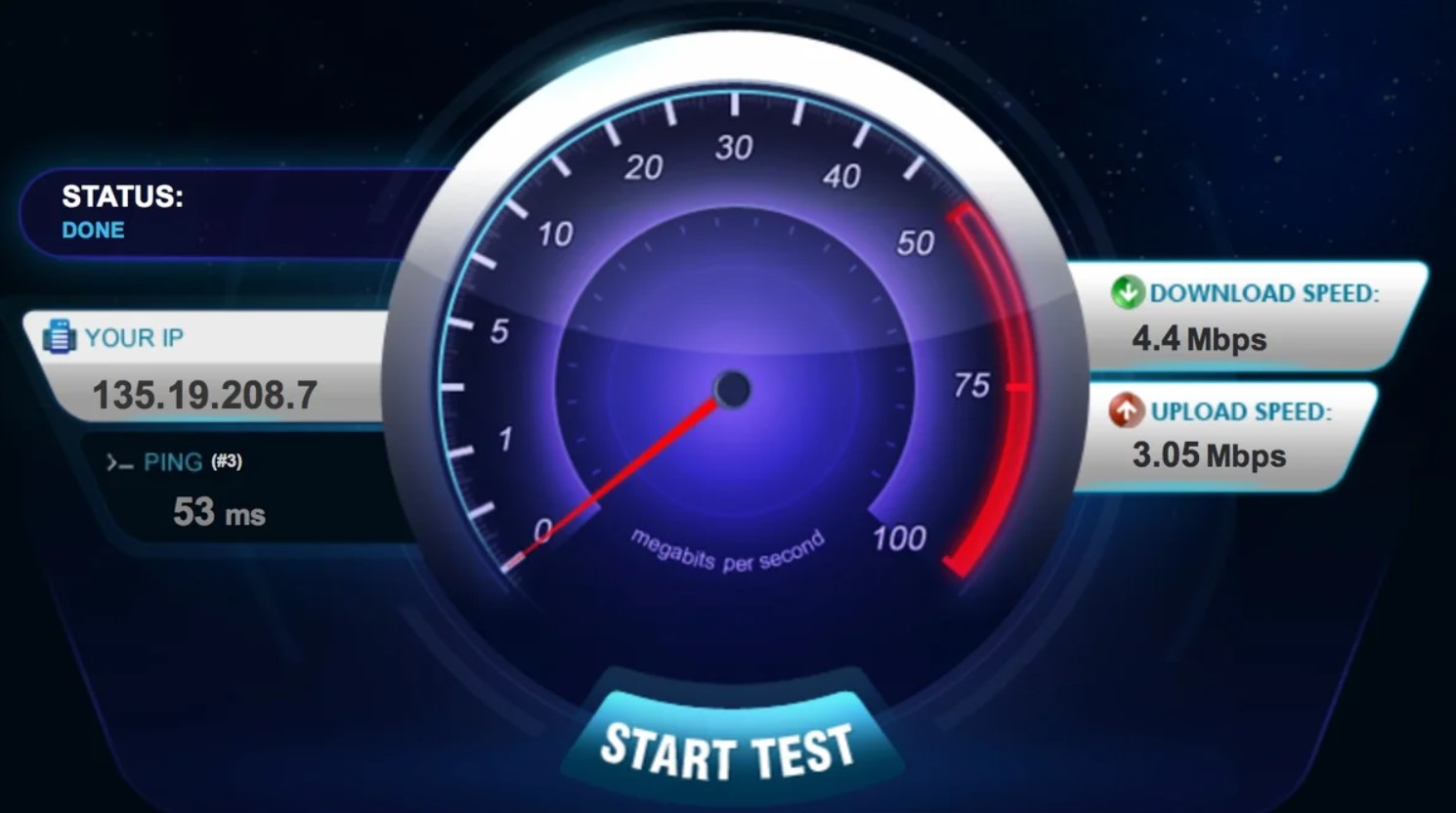
نظرات کاربران